win7 파티션 방법의 그래픽 데모
일반적인 상황에서는 분류 및 정리를 용이하게 하기 위해 파일을 컴퓨터의 여러 파티션에 저장합니다. 그러나 일부 사용자는 Win7 시스템에 디스크 파티션이 상대적으로 적다는 사실을 알고 Win7의 디스크 파티션 수를 늘리기를 원합니다. 아래 편집기에서는 win7 시스템에서 하드 디스크를 분할하는 방법을 자세히 설명합니다.
구체적인 단계는 다음과 같습니다.
1. 컴퓨터 바탕 화면에서 [컴퓨터]를 마우스 오른쪽 버튼으로 클릭한 후 옵션에서 [관리]를 클릭합니다.
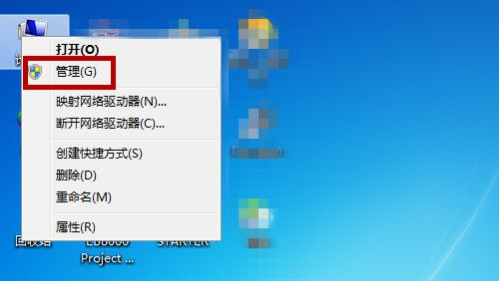
2. 그런 다음 관리 인터페이스 왼쪽의 [디스크 관리]를 클릭하면 오른쪽에서 파티션하려는 디스크를 마우스 오른쪽 버튼으로 클릭할 수 있습니다.
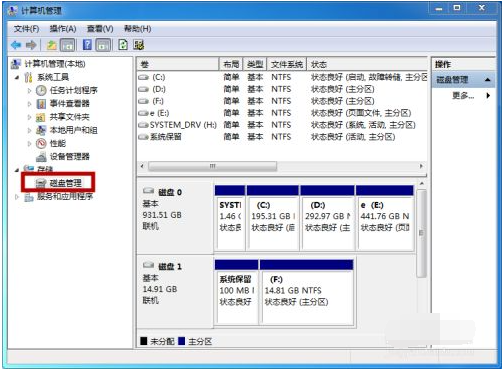
3. [볼륨 압축]을 클릭합니다.

4. 구성 가능한 파티션 디스크의 크기를 설정합니다(최대값을 초과할 수 없음). 설정 후 [압축]을 클릭합니다.
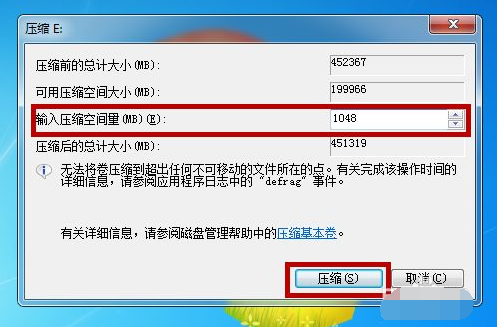
5. 압축이 완료되면 디스크 관리에서 추가 디스크를 볼 수 있으며, 디스크를 마우스 오른쪽 버튼으로 클릭합니다.
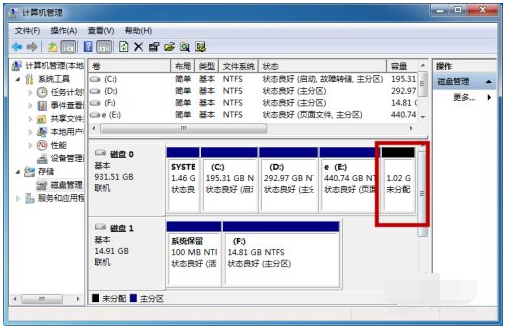
6. [새 단순 볼륨]을 클릭하세요.
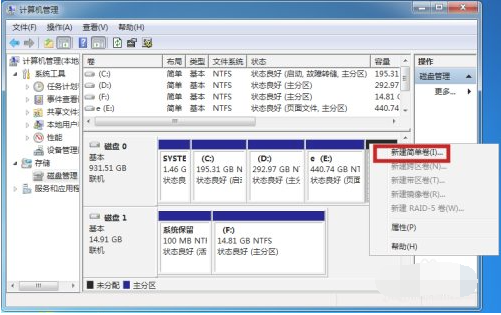
7. 그런 다음 마법사에 따라 새 단순 볼륨 생성을 시작하고 [다음]을 클릭합니다.
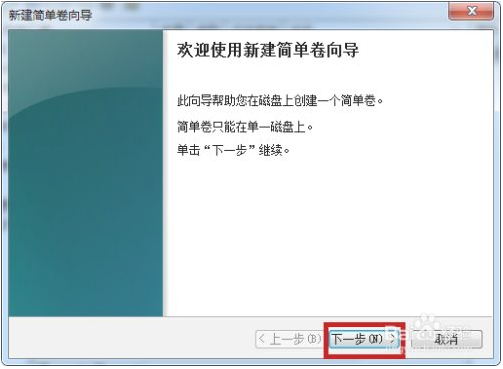
8 마법사에 따라 볼륨 크기와 이름을 단계별로 설정한 후 다음을 클릭하면 기본적으로 완료됩니다.
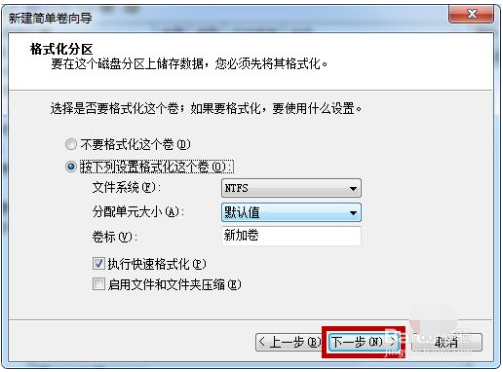
9. 새 디스크 생성이 완료되면 [마침]을 클릭하세요.
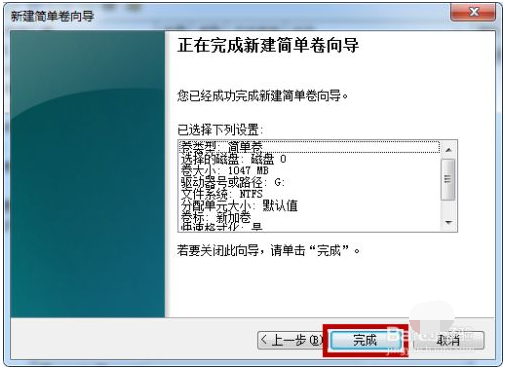
10. 내 컴퓨터를 열면 여기서 방금 생성한 디스크 파티션을 볼 수 있습니다.
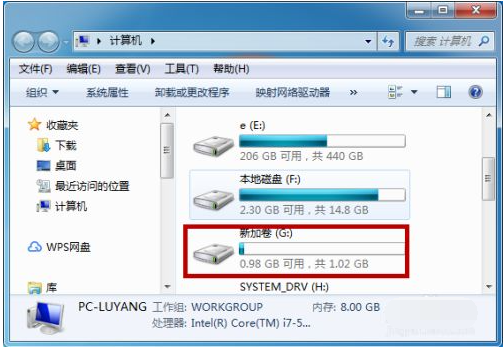
위는 win7 시스템을 분할하는 자세한 방법입니다. 필요한 친구는 튜토리얼을 참조하여 작동할 수 있습니다.
위 내용은 win7 파티션 방법의 그래픽 데모의 상세 내용입니다. 자세한 내용은 PHP 중국어 웹사이트의 기타 관련 기사를 참조하세요!

핫 AI 도구

Undresser.AI Undress
사실적인 누드 사진을 만들기 위한 AI 기반 앱

AI Clothes Remover
사진에서 옷을 제거하는 온라인 AI 도구입니다.

Undress AI Tool
무료로 이미지를 벗다

Clothoff.io
AI 옷 제거제

Video Face Swap
완전히 무료인 AI 얼굴 교환 도구를 사용하여 모든 비디오의 얼굴을 쉽게 바꾸세요!

인기 기사

뜨거운 도구

메모장++7.3.1
사용하기 쉬운 무료 코드 편집기

SublimeText3 중국어 버전
중국어 버전, 사용하기 매우 쉽습니다.

스튜디오 13.0.1 보내기
강력한 PHP 통합 개발 환경

드림위버 CS6
시각적 웹 개발 도구

SublimeText3 Mac 버전
신 수준의 코드 편집 소프트웨어(SublimeText3)




